资源管理
数据管理
数据管理
1. 进入MapGIS CloudPortal,登录具有后台管理权限的用户。点击"后台管理",进入管理后台;
2. 切换到"资源管理"->"数据管理"页面,此处罗列的登录用户可管理的所有数据资源;
提示:
若登录用户仅为普通具有后台管理权限用户,此处仅展示了该用户上传的资源;若登录用户为部门管理员,此处可展示部门内所有用户上传的资源;若登录用户为系统管理员,此处可展示所有用户上传的资源。
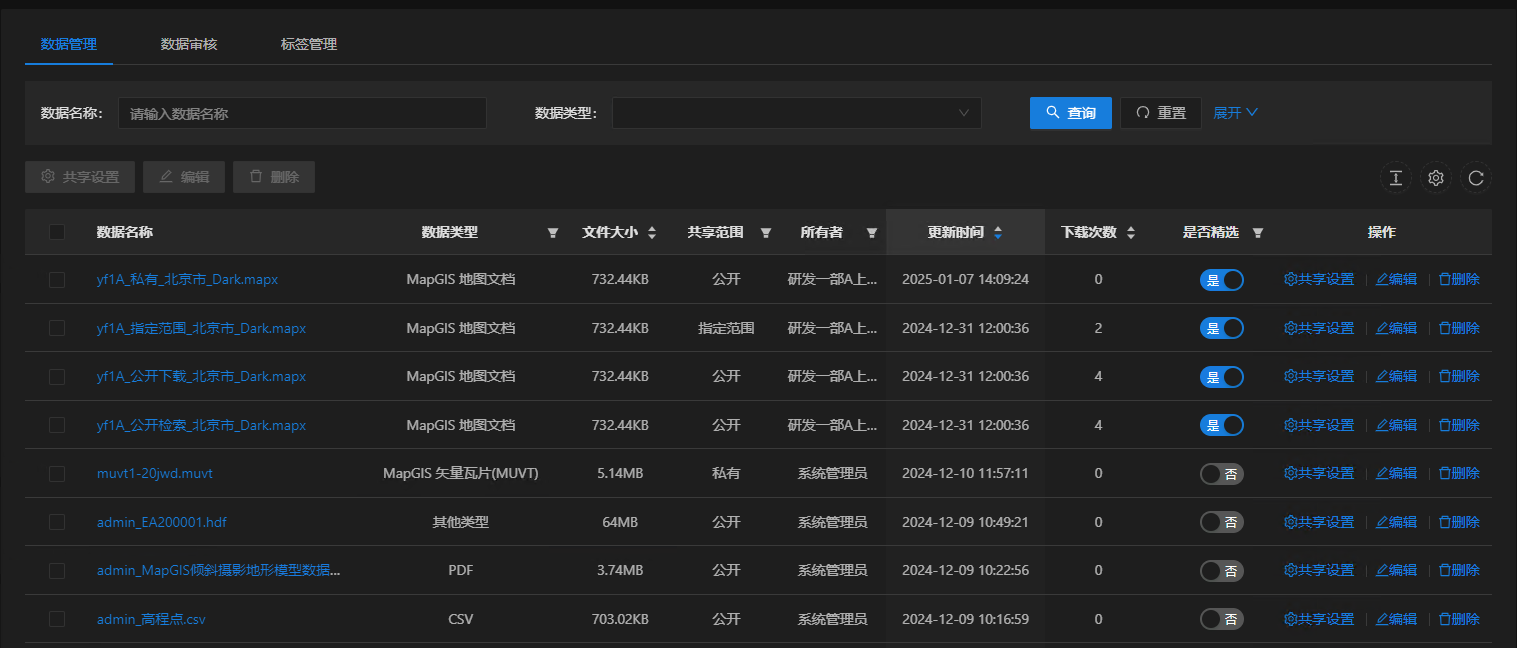
3. 可通过名称、数据类型筛选过滤,查询符合条件的数据资源;
4. 列表中选择单个或多个数据资源,点击"共享设置",可修改数据资源的共享设置,具体可参考"数据共享设置";
5. 列表中选择单个或多个数据资源,点击"编辑",可编辑数据资源信息,包括资源名称、标签、缩略图、元数据等信息;
6. 列表中选择单个或多个数据资源,点击"删除",可删除数据资源信息;
7. 列表中将数据资源的"是否精选"设置为"是",可将该资源设置为精选。
数据审核
1. 进入MapGIS CloudPortal,登录系统管理员或部门管理员权限的用户。点击"后台管理",进入管理后台;
2. 切换到"资源管理"->"数据管理"->"数据审核"页面,此处罗列的登录用户可审核的数据资源;
提示:
若登录用户为部门管理员,此处可展示部门内所有用户上传的待审核资源;若登录用户为系统管理员,此处可展示所有用户上传的待审核资源。
- 【审核数据】:开启时,普通用户提交到门户的资源需经管理员审核通过后,方可供其他有权限的用户从资源中心检索。若关闭,则上传数据资源后无需审核即可检索到。
- 【自动提交审核】:勾选时,用户创建的资源会自动提交并进入审核状态。
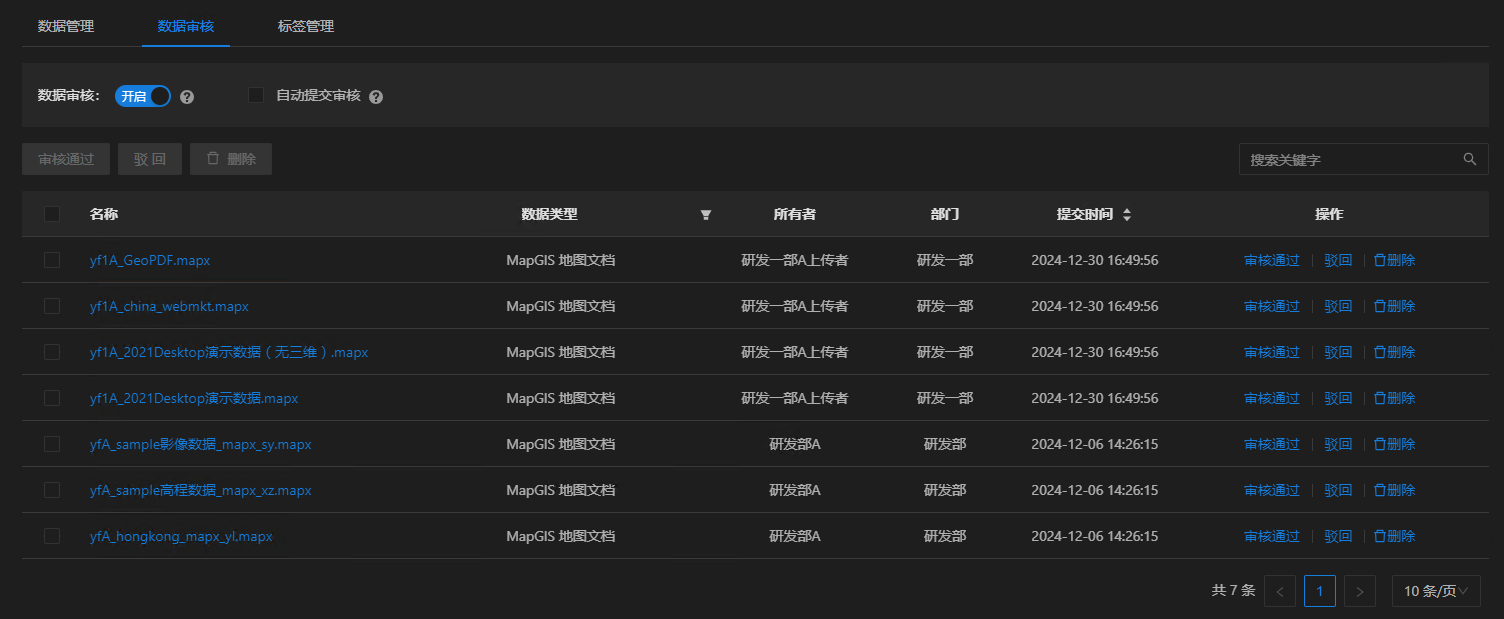
3. 列表中选择单个或多个数据资源,点击"审核通过",可通过该资源的审核;点击"驳回"则驳回申请。
4. 列表中选择单个或多个数据资源,点击"删除",可删除数据资源审核记录。
标签管理
1. 进入MapGIS CloudPortal,登录具有标签管理权限的用户。点击"后台管理",进入管理后台;
2. 切换到"资源管理"->"数据管理"->"标签管理"页面,此处罗列的系统中数据资源的所有标签信息;
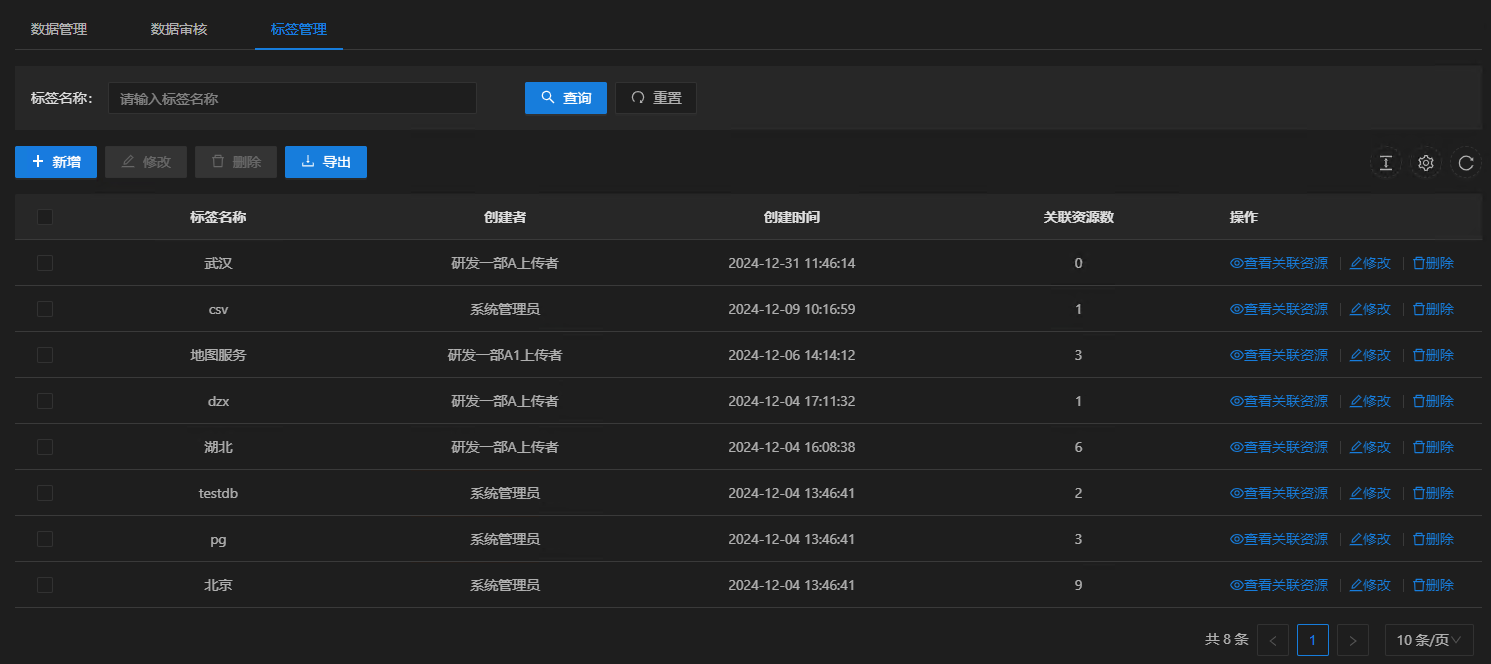
3. 点击"新增",可创建一个新的标签;
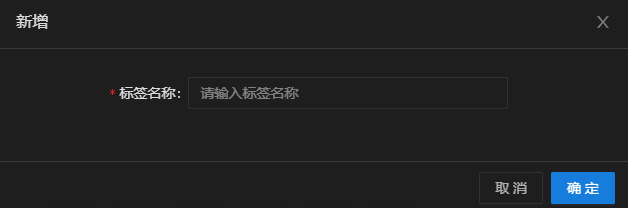
4. 列表中选择单个标签,点击"修改",可修改标签名称;
5. 列表中选择单个或多个标签,点击"删除",可删除标签信息;
6. 点击"导出",可导出所有标签信息到Excel表格中;
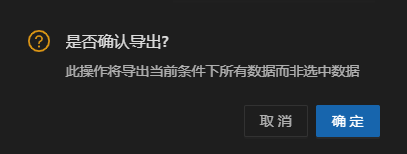
7. 点击"查看关联资源",可查看该标签管理的所有数据资源。
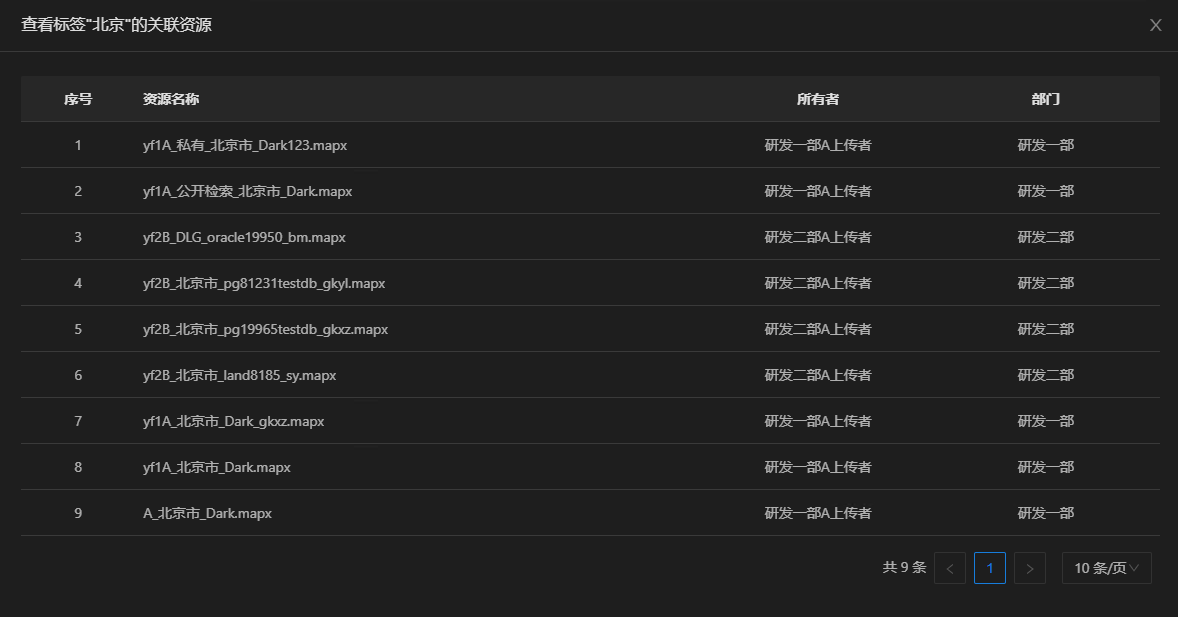
服务管理
服务管理
1. 进入MapGIS CloudPortal,登录具有后台管理权限的用户。点击"后台管理",进入管理后台;
2. 切换到"资源管理"->"服务管理"页面,此处罗列的登录用户可管理的所有服务资源;
提示:
若登录用户仅为普通具有后台管理权限用户,此处仅展示了该用户上传的资源;若登录用户为部门管理员,此处可展示部门内所有用户上传的资源;若登录用户为系统管理员,此处可展示所有用户上传的资源。
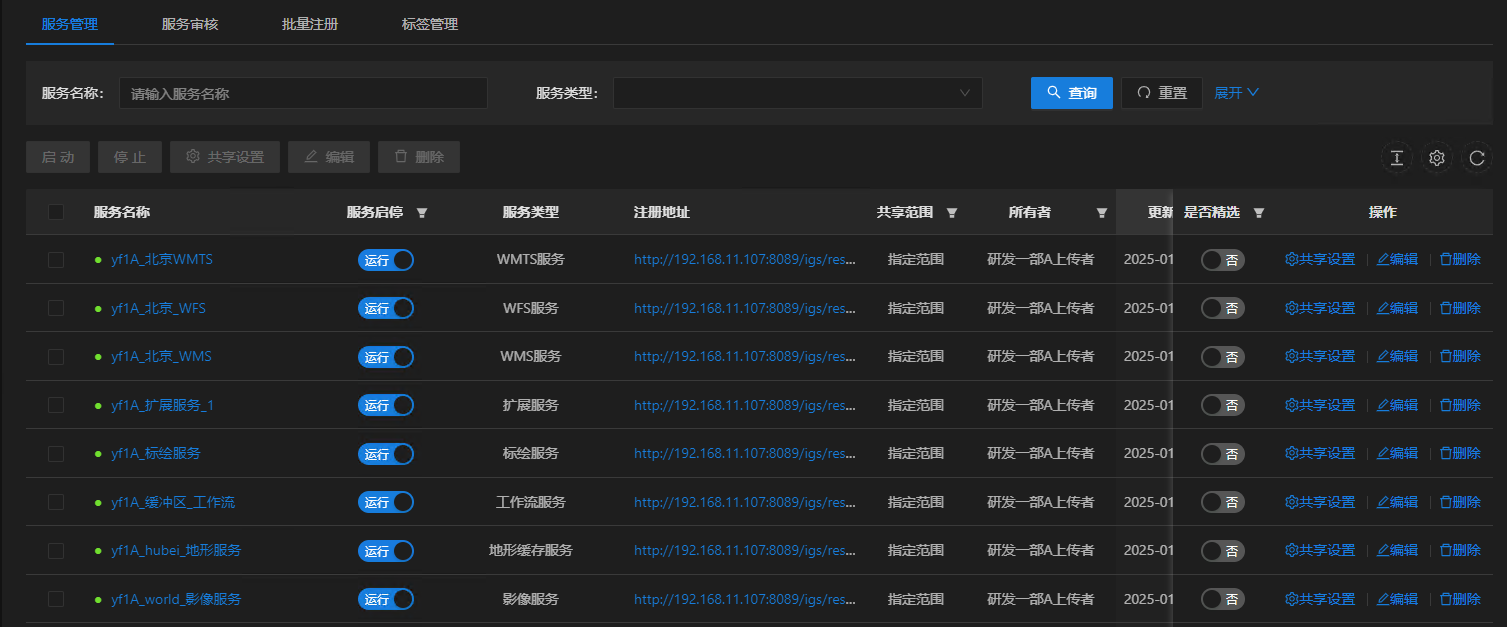
3. 可通过名称、数据类型筛选过滤,查询符合条件的服务资源;
4. 列表中选择单个或多个服务资源,点击"共享设置",可修改服务资源的共享设置,具体可参考"服务共享设置";
5. 列表中选择单个或多个服务资源,点击"编辑",可编辑服务资源信息,包括资源名称、标签、缩略图、元数据等信息;
6. 列表中选择单个或多个服务资源,点击"删除",可删除服务资源信息;
7. 列表中将服务资源的"服务启停"设置为"运行",该服务资源正常可用;若设置为"停止",该服务资源停止使用,任何用户在"资源中心"不能检索到服务;
8. 列表中将服务资源的"是否精选"设置为"是",可将该资源设置为精选。
服务审核
1. 进入MapGIS CloudPortal,登录系统管理员或部门管理员权限的用户。点击"后台管理",进入管理后台;
2. 切换到"资源管理"->"服务管理"->"服务审核"页面,此处罗列的登录用户可审核的服务资源;
提示:
若登录用户为部门管理员,此处可展示部门内所有用户上传的待审核资源;若登录用户为系统管理员,此处可展示所有用户上传的待审核资源。
- 【服务审核】:开启时,普通用户提交到门户的资源需经管理员审核通过后,方可供其他有权限的用户从资源中心检索。若关闭,则上传服务资源后无需审核即可检索到。
- 【自动提交审核】:勾选时,用户创建的资源会自动提交并进入审核状态。
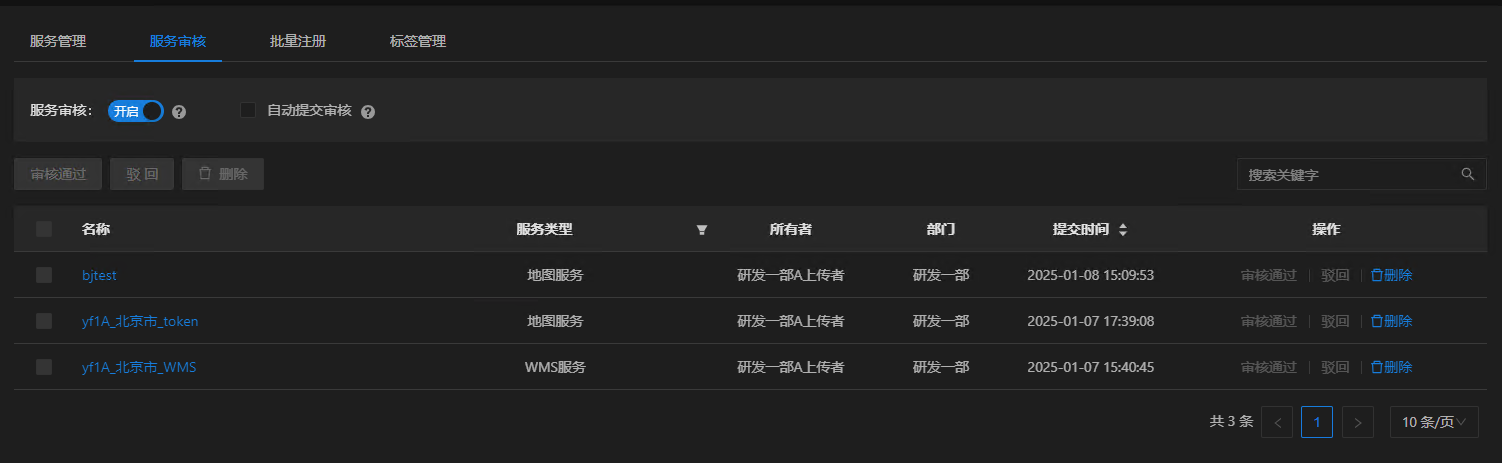
3. 列表中选择单个或多个服务资源,点击"审核通过",可通过该资源的审核;点击"驳回"则驳回申请。
4. 列表中选择单个或多个服务资源,点击"删除",可删除服务资源审核记录。
批量注册
 功能说明
功能说明
注册IGServer或CloudManager服务器后,可将服务器中的所有服务自动注册到CloudPortal中,并可定时同步信息。
 操作说明
操作说明
1. 进入MapGIS CloudPortal,登录具有服务批量注册权限的用户。点击"后台管理",进入管理后台;
2. 切换到"资源管理"->"服务管理"->"批量注册"页面:

3. 点击"添加服务器",可添加IGServer或CloudManager服务器地址:
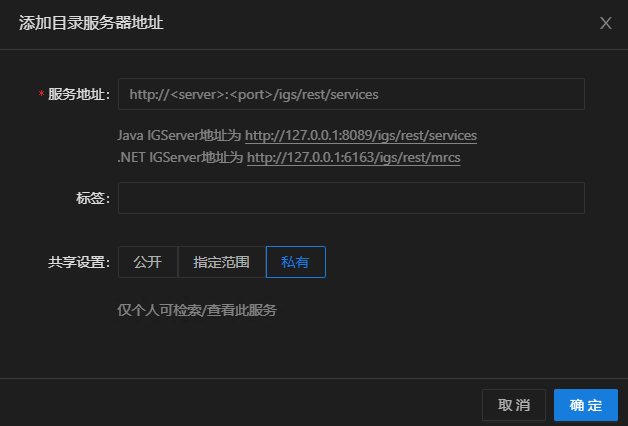
- 【服务地址】:设置服务地址;
- 【标签】:设置标签信息,所有自动注册的服务资源都会设置改标签;
- 【共享设置】:所有自动注册服务资源自动采用该共享设置,具体可参考"服务共享设置"。
4. 点击"同步",可手动同步IGServer或CloudManager中服务信息到CloudPortal中;
5. 点击"编辑",可修改服务地址信息;
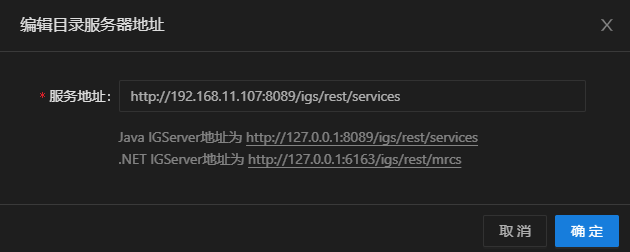
6. 列表中选择单个或多个服务器,点击"删除",可删除选中服务器信息;
7. 当"注册状态"为""时,每隔 60 分钟会自动同步服务到CloudPortal中。
标签管理
1. 进入MapGIS CloudPortal,登录具有标签管理权限的用户。点击"后台管理",进入管理后台;
2. 切换到"资源管理"->"服务管理"->"标签管理"页面,此处罗列了系统中服务资源的所有标签信息,操作同"标签管理";
应用管理
应用管理
1. 进入MapGIS Cloud Portal,登录具有后台管理权限的用户。点击"后台管理",进入管理后台;
2. 切换到"资源管理"->"应用管理"页面,此处罗列的登录用户可管理的所有应用资源;
提示:
若登录用户仅为普通具有后台管理权限用户,此处仅展示了该用户上传的资源;若登录用户为部门管理员,此处可展示部门内所有用户上传的资源;若登录用户为系统管理员,此处可展示所有用户上传的资源。
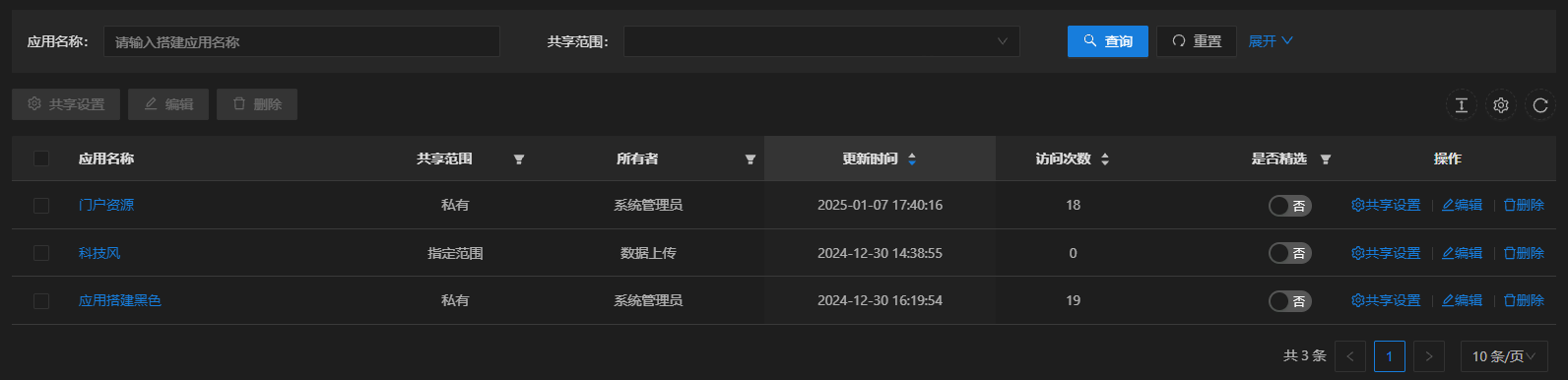
3. 可通过名称、数据类型筛选过滤,查询符合条件的应用资源;
4. 列表中选择单个或多个应用资源,点击"共享设置",可修改应用资源的共享设置,具体可参考"应用共享设置";
5. 列表中选择单个或多个应用资源,点击"编辑",可编辑应用资源信息,包括资源名称、标签、元数据等信息;
6. 列表中选择单个或多个应用资源,点击"删除",可删除应用资源信息;
7. 列表中将应用资源的"是否精选"设置为"是",可将该资源设置为精选。
应用审核
1. 进入MapGIS CloudPortal,登录系统管理员或部门管理员权限的用户。点击"后台管理",进入管理后台;
2. 切换到"资源管理"->"应用管理"->"应用审核"页面,此处罗列的登录用户可审核的应用资源;
提示:
若登录用户为部门管理员,此处可展示部门内所有用户创建的待审核资源;若登录用户为系统管理员,此处可展示所有用户创建的待审核资源。
- 【应用审核】:开启时,普通用户提交到门户的资源需经管理员审核通过后,方可供其他有权限的用户从资源中心检索。若关闭,则提交应用资源后无需审核即可检索到。
- 【自动提交审核】:勾选时,用户创建的资源会自动提交并进入审核状态。
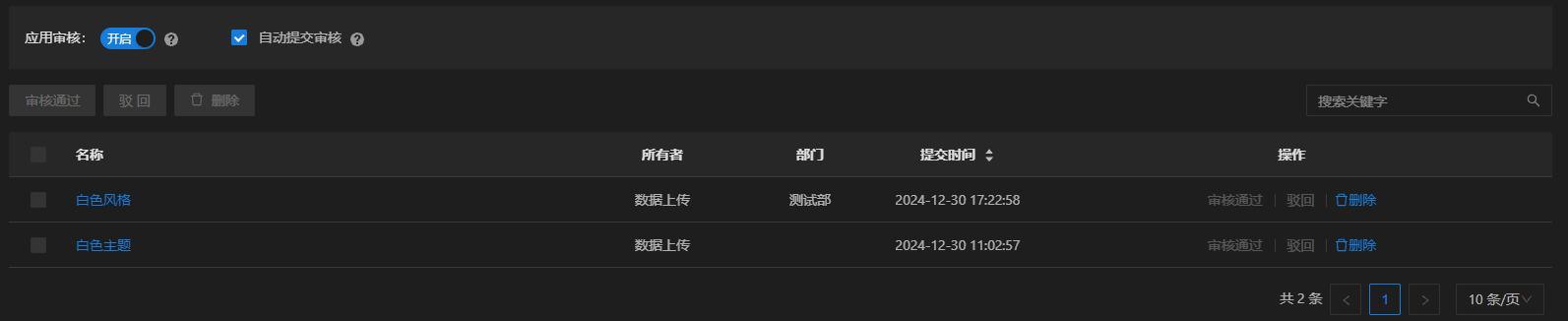
3. 列表中选择单个或多个应用资源,点击"审核通过",可通过该资源的审核;点击"驳回"则驳回申请。
4. 列表中选择单个或多个应用资源,点击"删除",可删除应用资源审核记录。
标签管理
1. 进入MapGIS CloudPortal,登录具有标签管理权限的用户。点击"后台管理",进入管理后台;
2. 切换到"资源管理"->"应用管理"->"标签管理"页面,此处罗列了系统中应用资源的所有标签信息,操作同"标签管理";